升級 WIN10 不如安裝雙系統!Win10已經鬧得沸沸揚揚,網友爆出諸多問題。鑒於此,建議直接裝雙系統,既可以體驗WIN10,如果出現問題原系統照樣可以使用,一舉兩得。下面小編就為大家分享Win8.1+Win10雙系統安裝全程圖解,一起來看看吧!
本方法同樣適用於安裝其它Windows雙系統和覆蓋安裝單系統。

工具/原料
已裝WIN8.1的電腦一台
Windows 10 鏡像
軟媒魔方
win10激活工具
方法/步驟一:磁盤分區
1、WIN8.1自帶磁盤分區功能,不需要分區軟件就可以輕松分區。
安裝WIN10之前,先確定安裝在哪個分區,分區空間多大,建議安裝在第二個物理分區(注意:不一定是D盤),空間不小於100GB。分區分好後,將安裝WIN10的分區格式化。
具體操作可參考win8.1/win10自帶磁盤分區功能使用圖解
【溫馨提示】:分區之前請備份系統和重要文件到雲盤。
方法/步驟二:下載資源
1、下載安裝軟件媒魔方:http://mofang.ruanmei.com
2、下載Win10鏡像文件到非系統盤,下載完成後用軟媒魔方中的文件大師進行校驗,確保下載的是原版鏡像,以防木馬病毒。
WIN10原版系統下載:
官方下載:http://msdn.itellyou.cn
3、下載激活工具
win10激活工具kmspico v10.0.4 最新安裝版:
http://www.jb51.net/os/win10/301562.html
【溫馨提示】:此工具適用於原WIN7/WIN8是盜版系統的朋友。
原系統是正版的朋友不需要激活工具,請點擊以下鏈接查看激活方法並做好激活准備。
直接跳過升級全新安裝或安裝雙系統並永久激活Win10方法
方法/步驟三:開始裝機
1、開始硬盤裝機,運行軟媒魔方,找到【硬盤裝機】,按提示操作
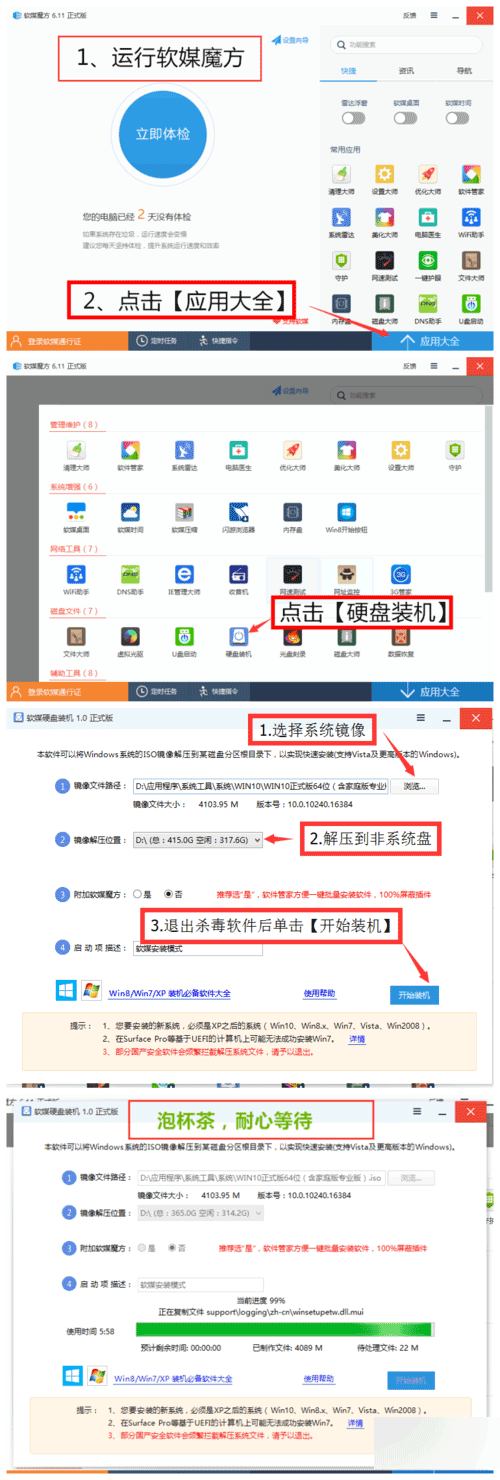
2、引導項增加成功,點擊【是】重啟電腦
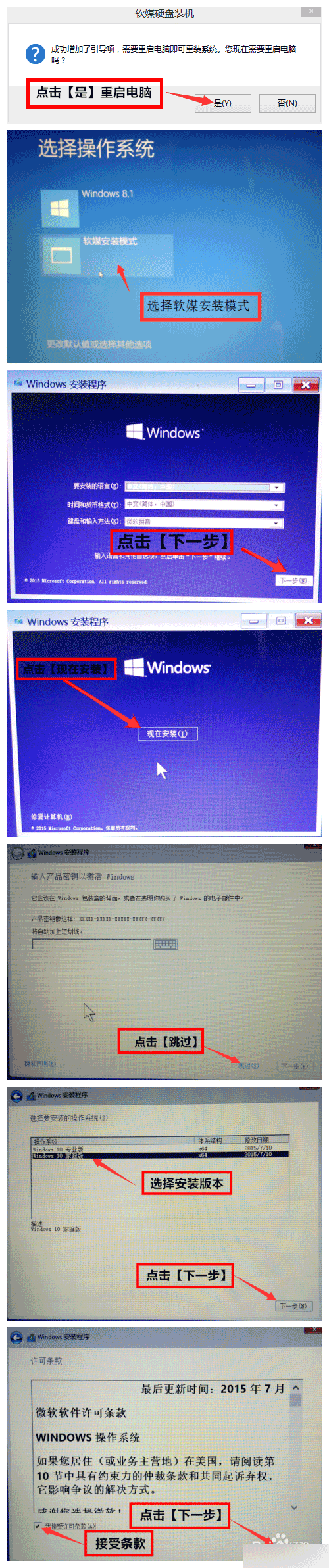
3、選擇安裝類型,安裝雙系統必須選擇自定義。安裝單系統的可選擇升級,為減少不必要的麻煩,最好還是選擇自定義安裝。
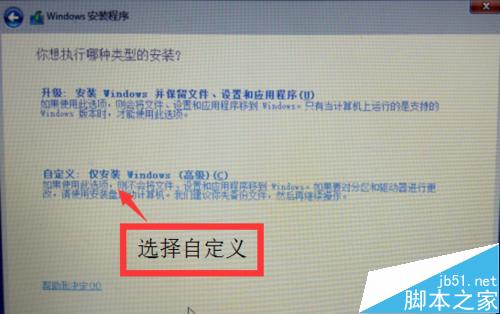
4、選擇安裝位置,安裝單系統的選擇安裝在原系統分區。安裝雙系統的選擇另一個分區,最好是選擇第二個物理主分區,讀寫速度快。
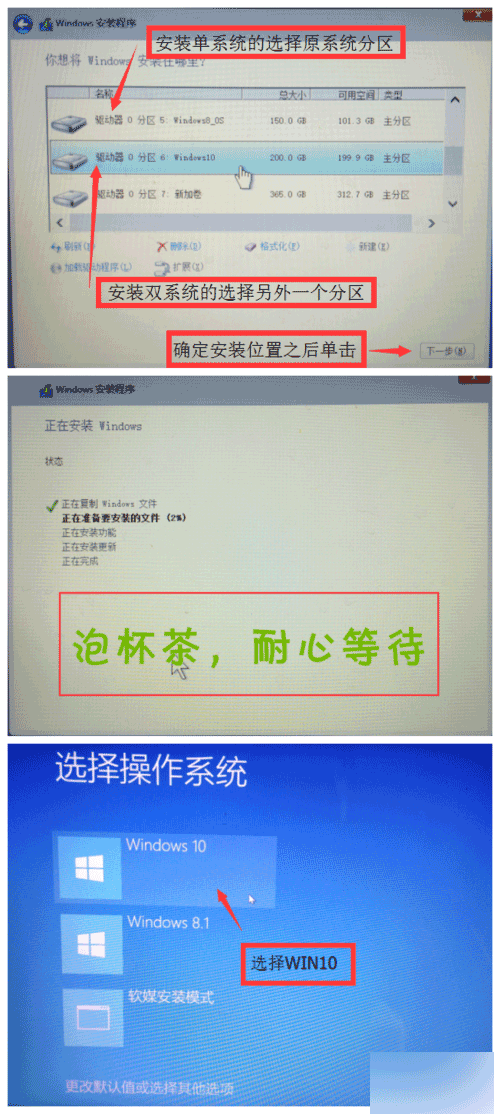
5、耐心等待......

方法/步驟四:系統激活
1、系統安裝成功,進入下一步-激活。
原系統為盜版系統的朋友按以下方法激活,關閉殺毒軟件和防火牆,再解壓激活工具,然後以管理員身份運行。
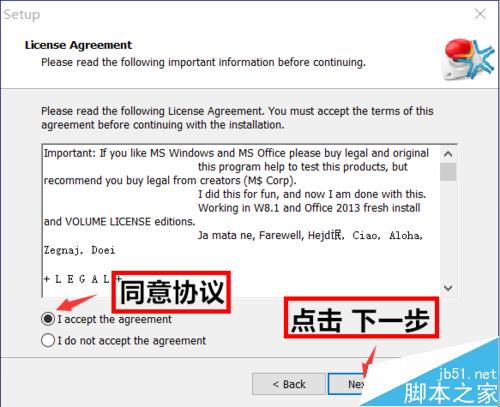
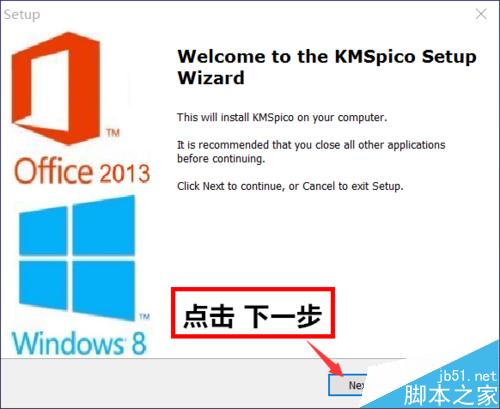
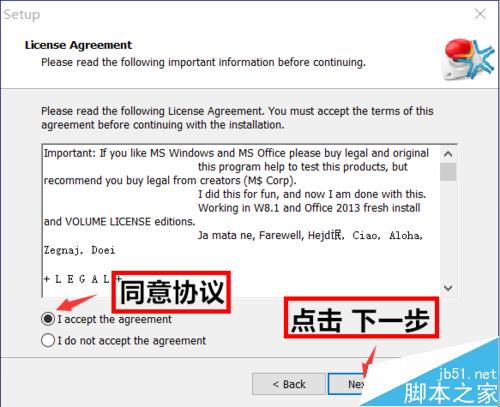
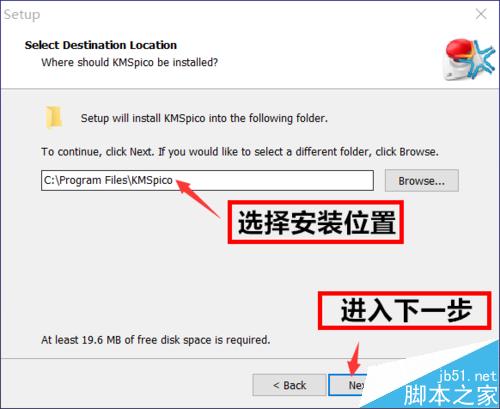
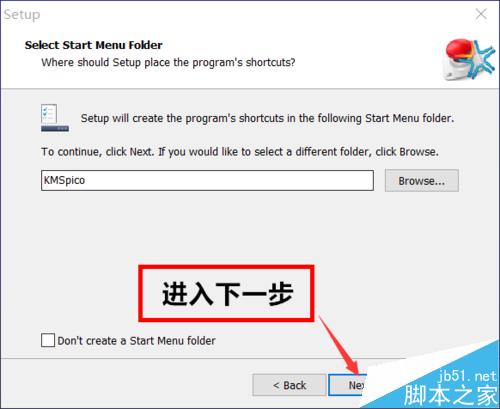
2、等待30秒......查看激活狀態
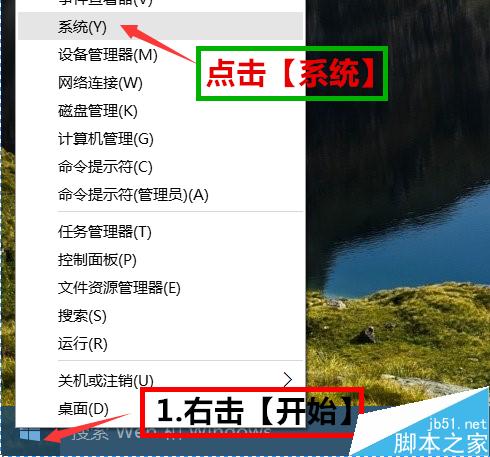
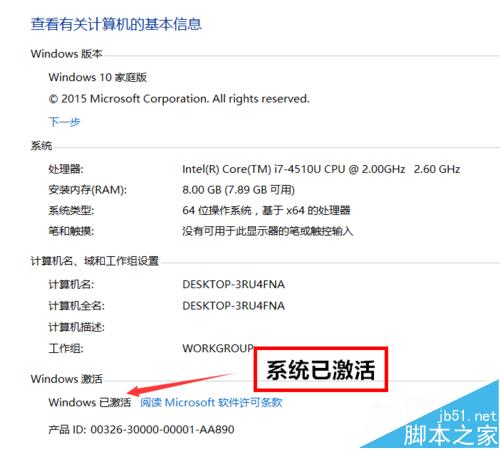
3、原系統為正版系統的朋友,點擊下面的鏈接查看激活方法。
直接跳過升級全新安裝或安裝雙系統並永久激活Win10方法
方法/步驟五:修改驅動器號
1、WIN10系統安裝完畢並成功啟動後,進入磁盤管理可以看到:磁盤分區的物理順序全變了,WIN10的系統盤C盤在WIN8.1系統中卻是F盤,而WIN8.1的系統盤在WIN10系統中又變成了D盤,其它兩個分區的驅動器號也有變化。
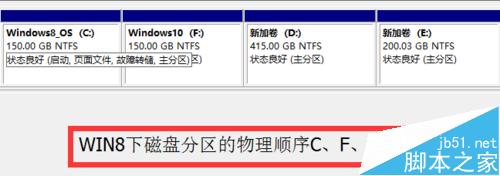
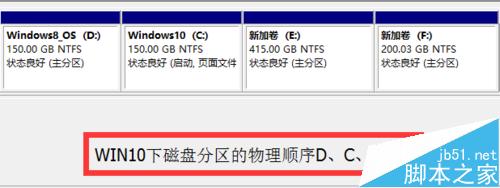
2、如果不修改驅動器號,很多應用程序的下載保存文件就會占用WIN8.1系統盤,導致該盤可用空間變小和文件混亂,所以必須修改。操作如下:
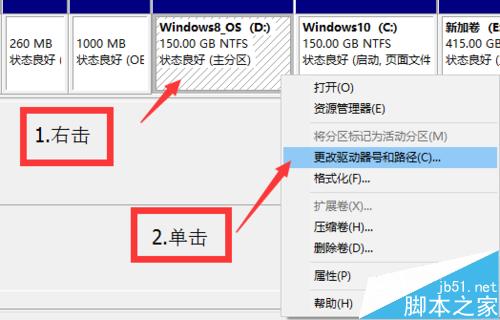
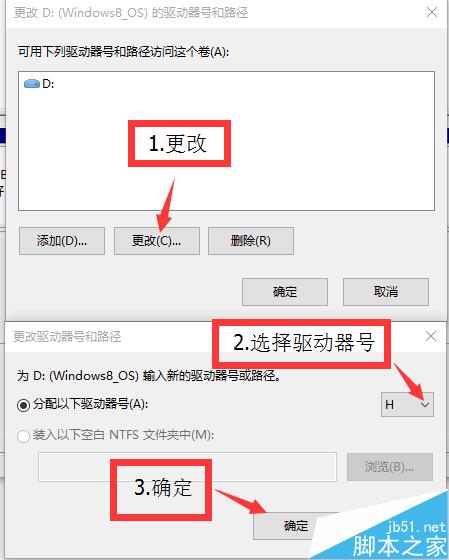
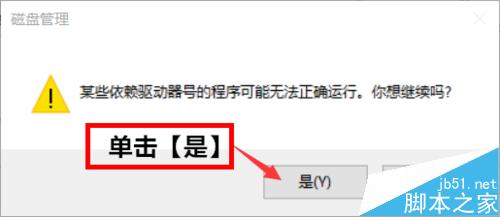
3、同樣的方法,將E盤修改為D盤,再將F盤修改為E盤,最後將WIN8.1系統盤H盤再改為F盤。這樣修改下來,無論使用哪個系統,當前運行的系統都在C盤,另一個系統都是F盤,其余兩個是D盤和E盤。兩個系統盤和E盤都很干淨,所有的應用程序下載的文件都保存在D盤,非常便於管理。
方法/步驟六:更新驅動、清理加速
1、更新驅動程序,推薦使用驅動精靈或魯大師
2、刪除安裝過程中產生的臨時文件
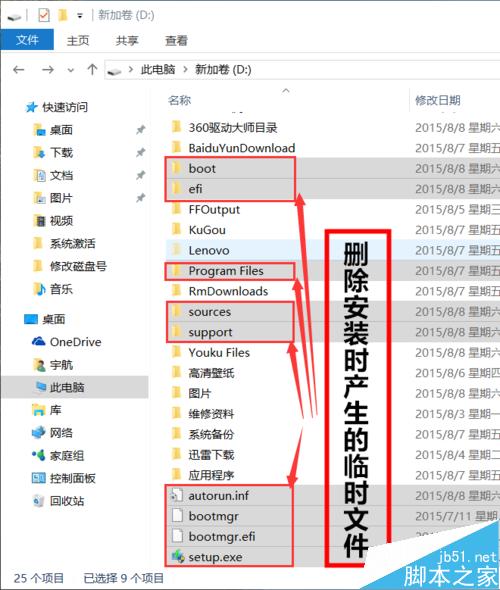
3、用360等軟件對系統進行清理加速,再進行磁盤碎片整理。剛開始開機速度慢屬正常現象,新裝軟件、更改設置等都可能導致開機慢。
注意事項
為安全起見,分區之前先備份原系統和重要文件。
以上就是Win8.1+Win10雙系統安裝全程圖文講解,只要大家按照上面步驟操作即可成功安裝雙系統,希望這篇文章能對大家有所幫助!